Hauptinhalt
Hauptinhalt
Vielleicht suchen Sie nach einer Lösung für das ärgerliche Problem wie Samsung Migration erkennt SSD nicht. In diesem Artikel werden wir mögliche Lösungen untersuchen, die Ihnen dabei helfen, dass Ihre SSD von Samsung Data Migration erkannt wird.
Wird Ihre SSD in der Samsung Data Migration Software nicht angezeigt? Zahlreiche Nutzer stoßen auf dieses Problem, wenn sie versuchen, ihre Daten von einer alten Festplatte auf eine neue Samsung SSD zu migrieren. Zum Glück haben wir eine Liste mit möglichen Lösungen zusammengestellt, die Ihnen helfen können, diese Hürde zu überwinden.
Zunächst gehen wir mit den Benutzern die Grundlagen durch, um sicherzustellen, dass die SSD richtig angeschlossen und eingeschaltet ist. Als Nächstes werden wir uns mit den Schritten zur Fehlerbehebung befassen. Wir erkunden auch alternative Softwareoptionen, EaseUS Disk Copy, und diskutieren mögliche hardwarebezogene Probleme, die das Erkennungsproblem verursachen könnten.
Am Ende dieses Artikels werden Sie ein umfassendes Verständnis der verschiedenen Lösungen haben, die zur Verfügung stehen, um das Problem der nicht erkannten SSD von Samsung Data Migration anzugehen. Legen wir also los und lassen Sie die SSD ein für alle Mal erkennen!
📖Lesen Sie auch: Samsung Data Migration auf Nicht-Samsung-SSD | Alternative zu Samsung Data Migration Software
Samsung Data Migration erkennt SSD nicht- 5 Wege
In diesem Abschnitt zeigen wir Ihnen 5 Möglichkeiten, wie Sie die Samsung Data Migration SSD nicht erkennen können. Wir haben sichergestellt, dass wir die richtigen Techniken ausgewählt haben, damit unsere Tipps einfach und effektiv sind. Wir werden alle Grundlagen abdecken, von der Überprüfung der Kabel bis zur Aktualisierung der Treiber. Fangen wir also an!
| ✅Lösungen für die Probleme | 🕹️Schwierigkeitsgrad | ⏰Zeitdauer | 🧮Erfolgswahrscheinlichkeit |
| 1. Kompatibilität | Einfach | Schnell | - |
| 2. Ändern Sie das Kabel | Mäßig leicht | Sehr zügig | Sehr wahrscheinlich |
| 3. Stabile Internetverbindung | Kompliziert | Zeitaufwendig | Unwahrscheinlich |
| 4. Ersetzen der alten HDD durch eine neue SSD | Schwierig | Zeit- und ressourcenaufwendig | Garantiert |
| 5. Umschalten in den IDE-Modus | Komplexe | Mäßig zügig | Sehr wahrscheinlich |
1. Prüfen Sie die SSD-Kompatibilität
Als Erstes sollten Nutzer prüfen, ob ihre SSD mit dem Klonen von Samsung Data Migration kompatibel ist. Es ist einer der Hauptgründe dafür, dass Samsung Data Migration beim Laden stecken bleibt, wenn Ihre Samsung SSD nicht kompatibel ist.
Es funktioniert also nur, wenn Sie eines der nachfolgenden Solid State Drives haben:

So können Benutzer die Modellnummer ihrer Festplatte sehen:
Schritt 1. Tippen Sie auf das Startmenü, geben Sie Geräte-Manager ein und öffnen Sie ihn.
Schritt 2. Suchen Sie die Option Laufwerk und tippen Sie auf Öffnen
Schritt 3. Prüfen Sie, ob Ihr SSD-Modell zu den kompatiblen Modellen der SSD Magician Software gehört
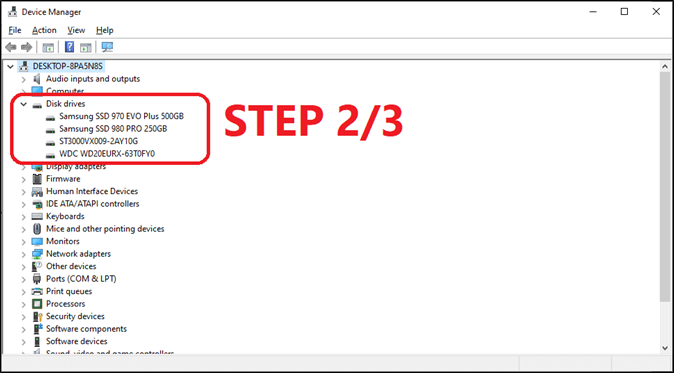
Dies sollte Nutzern helfen herauszufinden, ob sie die richtige kompatible SSD haben, um die Samsung SSD Cloning Software zu verwenden.
2. Ändern Sie das Verbindungskabel
Sie können auch versuchen, die Anschlussmethode Ihrer SSD zu ändern. Sie können versuchen, ein anderes SATA-Kabel zu verwenden, wenn Ihre SSD intern ist. Oder Sie können Ihre SSD überprüfen, indem Sie Ihr externes Gehäuse durch einen zweiten SATA-zu-USB-Kabeladapter ersetzen.
3. Aktivieren einer stabilen Internetverbindung
Die Benutzer müssen sicherstellen, dass ihre Internetverbindung stabil ist und die Samsung Magician- und Datenmigrationssoftware auf dem neuesten Stand ist. Dies ist einer der Hauptgründe, warum Samsung Data Migration nicht funktioniert.
4. Ersetzen Sie die alte Festplatte durch die neue SSD
Das Ersetzen der alten Festplatte durch eine neue SSD ist ebenfalls möglich. Es kann vorkommen, dass inkompatible Samsung-SSDs Samsung Magician daran hindern, die angeschlossene SSD zu erkennen. Aus diesem Grund sollten Sie die alte Festplatte durch die neue SSD ersetzen, bevor Sie die Daten auf der Festplatte klonen.
5. Wechseln Sie in den IDE-Modus
Das Umschalten des BIOS-SATA-Modus vom häufig verwendeten AHCI-Modus auf den SATA-Modus scheint das Problem des fehlgeschlagenen Klonens der Datenmigration ebenfalls zu beheben. Dies wirkt sich direkt auf die Betriebssystemanwendungen aus und kann dazu führen, dass die Migration in Samsung Data Migration bei 0 stehen bleibt.
Führen Sie die folgenden Schritte aus, um vom AHCI- zum IDE-Modus zu wechseln:
- Schritt 1. Wechseln Sie ins BIOS, indem Sie DEL/F10 drücken.
- Schritt 2. Gehen Sie zu den erweiterten Einstellungen
- Schritt 3. Suchen Sie den SATA-Modus und stellen Sie ihn von AHCI auf IDE
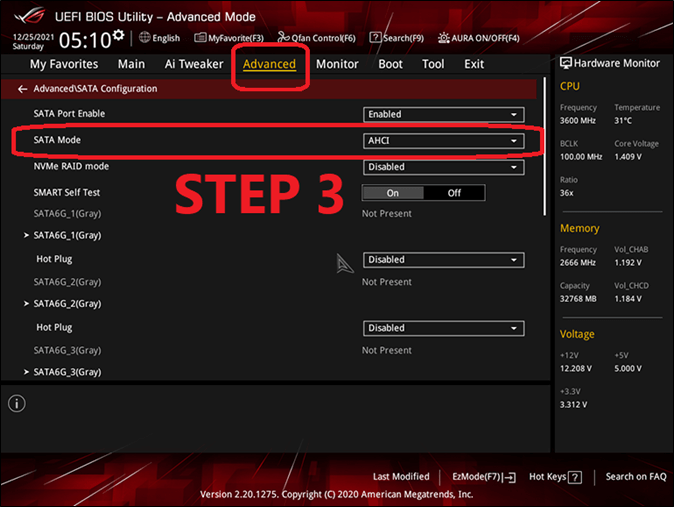
- Schritt 4. Einstellungen speichern und den PC neu starten
Dadurch wird der IDE-Modus aktiviert, und es kann sichergestellt werden, dass Samsung Data Migration jetzt ordnungsgemäß mit der Zielfestplatte funktioniert.
Verwenden Sie die Samsung Datenmigrationsalternative für einfacheres Festplattenklonen
Nun ist es ziemlich kompliziert, das Samsung Datenmigrationsprogramm zu verwenden. Deshalb brauchen Sie eine Alternative von einem Drittanbieter und da kommt EaseUS Disk Copy ins Spiel. Es ist ein leistungsstarkes Tool zum mühelosen Klonen von Festplatten. Mit ihm können Sie Ihre gesamte Festplatte oder bestimmte Partitionen schnell und sicher duplizieren.

Mit seiner benutzerfreundlichen Oberfläche und seinen intuitiven Funktionen war das Kopieren von Festplatten noch nie so einfach. Beim Vergleich von EaseUS Disk Copy mit Samsung Data Migration werden mehrere Vorteile deutlich. Dazu gehören:
- Bietet flexible Optionen, mit denen Sie Festplatten unterschiedlicher Größe klonen können
- Gewährleistet die Datenintegrität während des Klonvorgangs und verhindert so jeglichen Verlust oder Beschädigung
- Die erste Wahl für müheloses und zuverlässiges Klonen von Festplatten
- Unterstützt Sektor für Sektor Klonen, um nur einen Teil der Festplatte oder Partition zu kopieren
Die Zusammenfassung
Mit diesen Methoden können Benutzer sicherstellen, dass ihre Quellfestplatte ordnungsgemäß funktioniert. Die in diesem Artikel genannten Techniken sind alle dafür bekannt, das Problem zu beheben. Es ist jedoch wichtig, dass Sie die Schritte und Anweisungen richtig befolgen.
Aber seien wir ehrlich: Samsung Data Magician hat seine Tücken. Deshalb greifen viele Benutzer auf Klonprogramme von Drittanbietern zurück. Und dafür gibt es nichts Besseres als EaseUS Disk Copy. Deshalb sollten auch Sie es der herkömmlichen Samsung-Software vorziehen.
Samsung Migration erkennt SSD nicht FAQs
Hier finden Sie einige häufig gestellte Fragen (FAQs), um den Nutzern weiterzuhelfen.
1. Warum wird meine Samsung SSD nicht erkannt?
Wenn die Samsung SSD nicht erkannt wird, liegt das meist an schlechten Kabeln oder Hardwareschäden. Die Benutzer können andere Einstellungen ausprobieren, um sicherzustellen, dass alles in der Softwarekonfiguration richtig eingestellt ist. Es ist auch wichtig zu sehen, ob die Samsung SSD physisch nicht beschädigt ist.
2. Warum funktioniert die Samsung Datenmigration nicht?
Die Samsung Datenmigration funktioniert möglicherweise nicht, weil die SSD-Laufwerke nicht kompatibel sind. Es könnte auch sein, dass ein Problem oder ein Fehler mit der SSD selbst vorliegt. Deshalb müssen Nutzer ihre SSD diagnostizieren oder die neueste Samsung Data Migration Software herunterladen.
3. Funktioniert Samsung Data Migration auch mit anderen SSDs?
Samsung Data Migration funktioniert nicht mit anderen SSDs als denen von Samsung. Dieses Programm funktioniert auch nicht mit allen SSDs von Samsung. Es gibt bestimmte Modelle, die es unterstützt, also sollten Benutzer diese zuerst überprüfen.
4. Wie kann ich meine Samsung SSD initialisieren?
Benutzer können ihre Samsung SSD mit dem Datenträgerverwaltungsprogramm in Windows initialisieren. Klicken Sie mit der rechten Maustaste auf den Datenträger und wählen Sie die Option "Datenträger initialisieren". Richten Sie dann eine Partition ein, sobald das Programm die Samsung SSD erkannt hat.
War diese Seite hilfreich? Ihr Support ist uns wirklich wichtig!

EaseUS Disk Copy
EaseUS Disk Copy ist leistungsstarkes aber sehr einfach zu bedienendes Tool zum Klonen und Migrieren von HDDs/SSDs. Das Tool ermöglicht Ihnen, ein Systemlaufwerk schnell und einfach auf eine neue Festplatte (oder eine neu installierte SSD) zu migrieren, wobei nur ein Minimum an Konfiguration erforderlich ist.
-
Aktualisiert von
Nach dem Studium der Germanistik ist Mako seit 2013 Teil des EaseUS-Teams und hat sich in den letzten 11 Jahren intensiv mit Software-Themen beschäftigt. Der Schwerpunkt liegt auf Datenrettung, Datenmanagement, Datenträger-Verwaltung und Multimedia-Software. …Vollständige Bio lesen -
Geschrieben von
Markus verfügt über 10+ Jahre Praxiserfahrung in Datenwiederherstellung, Festplatten-/Partitionsverwaltung und Multimedia-Technologien. Er beherrscht die Kunst, komplexe Probleme zu vereinfachen und effiziente Lösungsanleitungen zu erstellen. Privat liebt er Filme, Reisen und kulinarische Genüsse. …Vollständige Bio lesen
EaseUS Disk Copy

Professionelles Tool zum Klonen der Festplatten, der Partitionen und anderer Datenträger.
Hot-Artikel
-
29 Dezember 2023
![]()
-
01 Januar 2024
![]()
-
19 Oktorber 2023
![]()
-
19 Oktorber 2023
![]()
-
23 Januar 2024
![]()
-
29 Dezember, 2023
![]()
-
29 Dezember, 2023
![]()
-
29 Dezember, 2023
![]()
Interessante Themen












